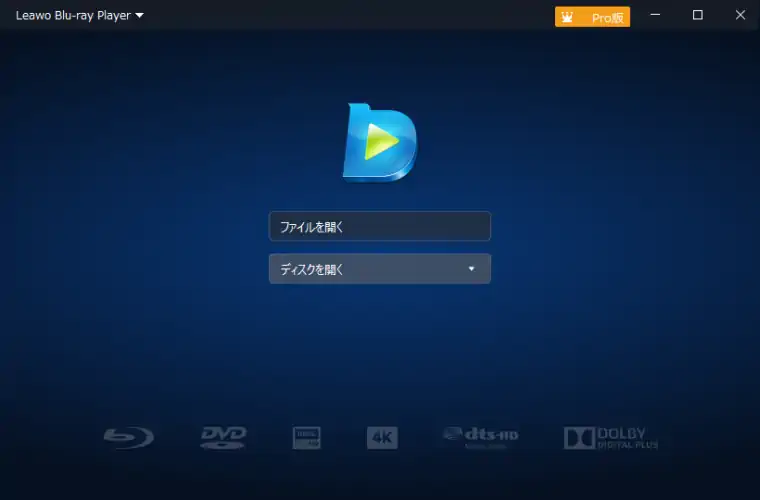Windows10でエクスペリエンスインデックスを表示する簡単な方法
以下は、Windows7上でエクスペリエンスインデックスを表示している画面です。
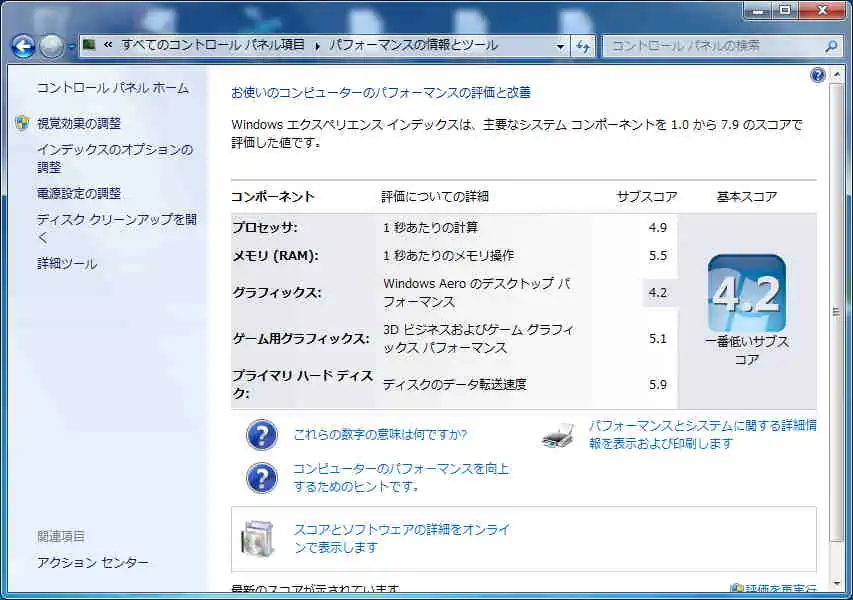
Windows8.1からはこのGUIで表示する機能が用意されていません。
Windows10でもWindowsエクスペリエンスインデックスを表示するには
ズバリこのサイトのお世話になりましょう。
WEI Viewer https://webmarks.info/ja/
サイトの手順を見れば簡単にできるようになっていますが、
つまり、Windows10に備わっているWinSAT.exeをPowerShell上で実行し、
その結果作られるファイルをWEI Viewerサイト画面にドラッグ&ドロップするだけです。
標準ユーザーでWindowsを使っている場合は右クリックして「管理者権限で実行」を
クリック。(コマンドプロンプトで実行する場合も同様)
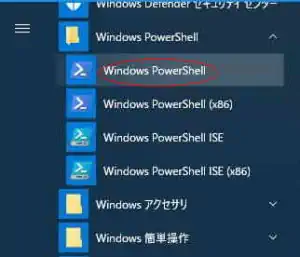
winsat formalと打ってエンターキー。
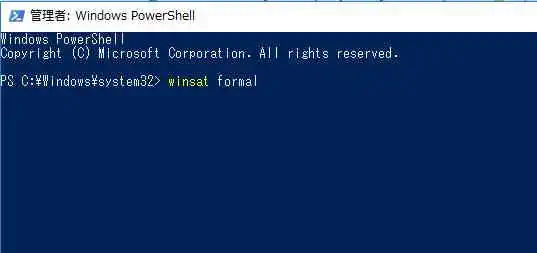
進捗画面がしばらく続き、カーソルが戻ってきたら終了です。
次に保存されたファイルの場所を開きます。
C\Windows\Performance\WinSAT\DataStoreフォルダ内の
日付~ Formal.Assessment (Initial).WinSAT.xmlのファイルを見つけます。
カッコ内のInitialの文字は2回目以降実行してできたファイルには(Recent)の
文字が入ります。
最後に、目的のファイルをWEI Viewer サイト上の指定された場所にドラッグ&ドロップ
します。
するとWindows7/8.0と同じようにWindowsエクスペリエンスインデックスの
スコアが表示されます。「画像としてダウンロード」をクリックして結果を保存できます。
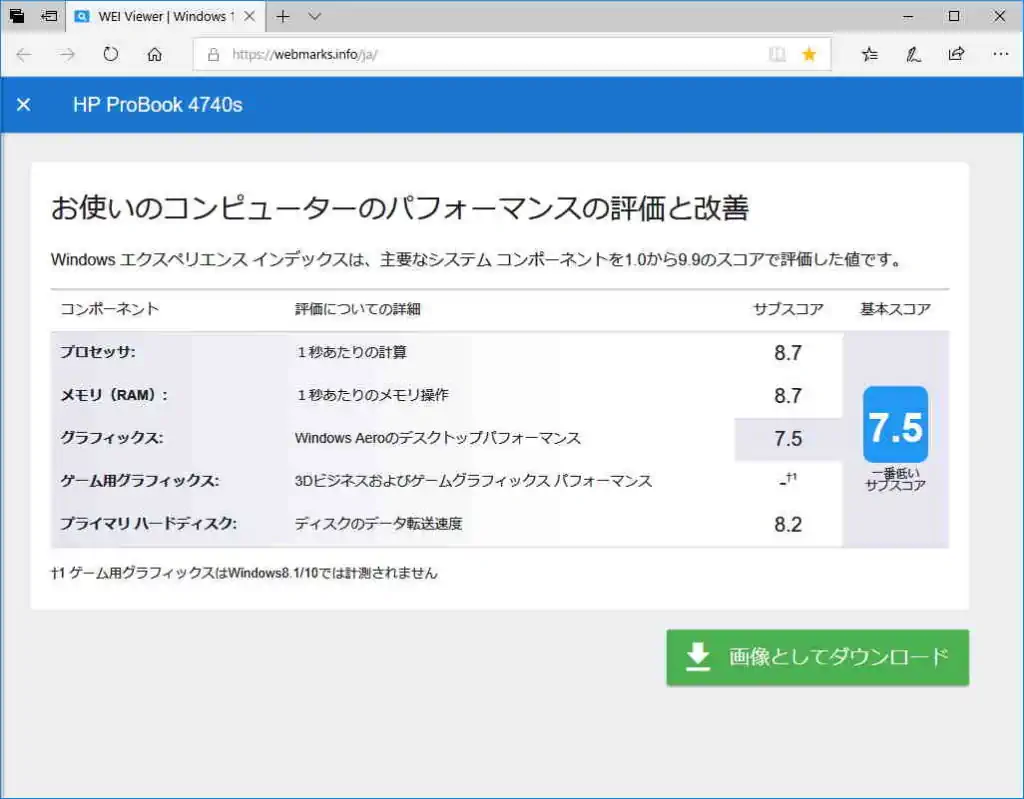
Windows7では1.0~7.9のスコアで評価した値となっていましたが、Windows10では
1.0~9.9となっているのが相違点ですね。
WEI Viewer https://webmarks.info/ja/がなくなったらどうしましょう
この場合、GUI表示ではなくPowerShell上でWindows エクスペリエンスインデックスのスコアを表示できます。get-ciminstance win32_winsat と打ってエンターキー。
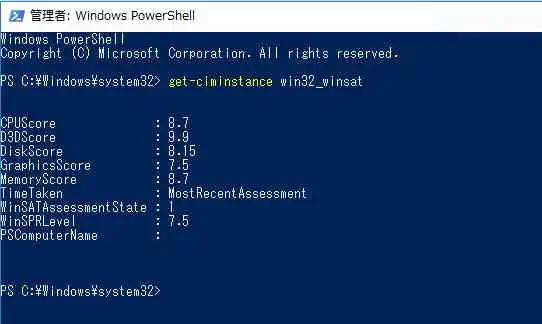
D3DScore はWindows10で計測されないゲーム用グラフィックスの項目なので
無視してください。